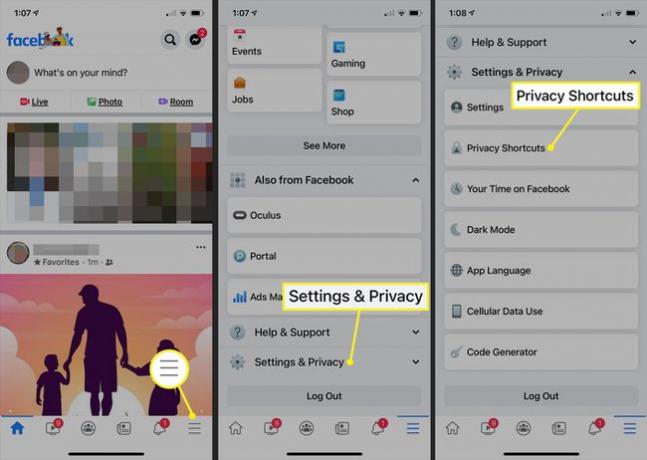Configuración de privacidad de Facebook para mantener seguros a los adolescentes
Aunque Facebook puede parecer un destino en línea seguro para su hijo adolescente, es importante discutirlo y ajustarlo. Configuración de privacidad de Facebook para proteger a su hijo de los peligros que acechan en Internet. Es posible conectarse con amigos y publicar actualizaciones de estado y fotos de forma segura, pero es posible que usted (o su hijo adolescente) deba realizar algunos cambios en la configuración.
Acceder y cambiar la configuración de privacidad
No puede realizar cambios en la página de Facebook de su hijo adolescente desde su cuenta. Para acceder a la configuración de privacidad de Facebook en el escritorio, pídale a su hijo que abra su página de Facebook y luego observe cómo avanza en la configuración de privacidad, explicando la importancia de cada una.
-
Vaya a la parte superior de la página de Facebook y seleccione el flecha hacia abajo.
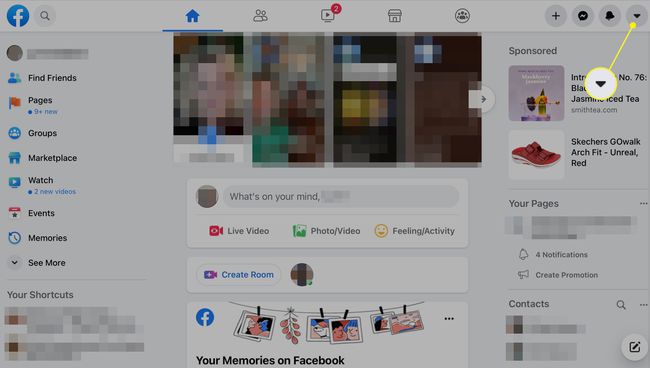
-
Seleccione Configuración y privacidad en el menú desplegable.

-
Escoger Ajustes.
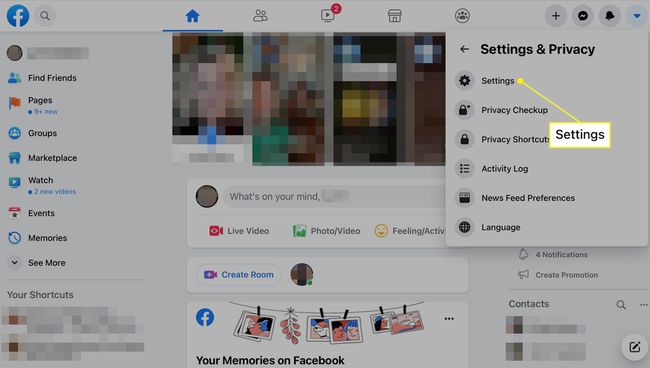
-
Seleccione Intimidad.
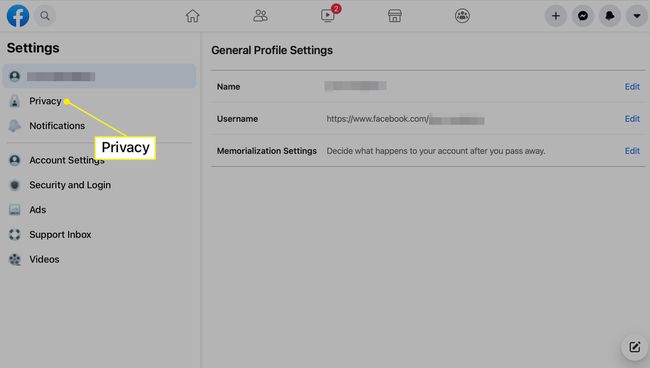
-
En el Atajos de Privacidad
sección de la Configuración de privacidad y Herramientas pantalla, seleccione Verifique algunas configuraciones importantes.
-
Repase cada sección de la Verificación de privacidad con su hijo adolescente. Los temas incluyen:
- Quién puede ver lo que compartes.
- Cómo mantener segura su cuenta.
- Cómo te encuentra la gente en Facebook.
- Su configuración de datos en Facebook.
- Tus preferencias publicitarias en Facebook.
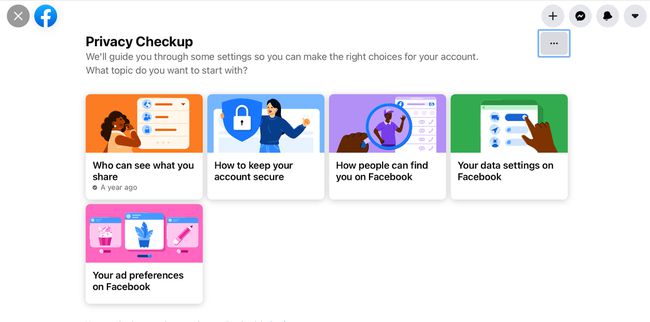
-
Regreso en el Tu actividad sección de la Configuración de privacidad y Herramientas pantalla, bloquear a extraños para que no encuentren a su hijo adolescente seleccionando Editar junto a Quién puede ver tus mensajes futuros. Elija entre las opciones. Amigos es la opción más común. Público no es recomendado.
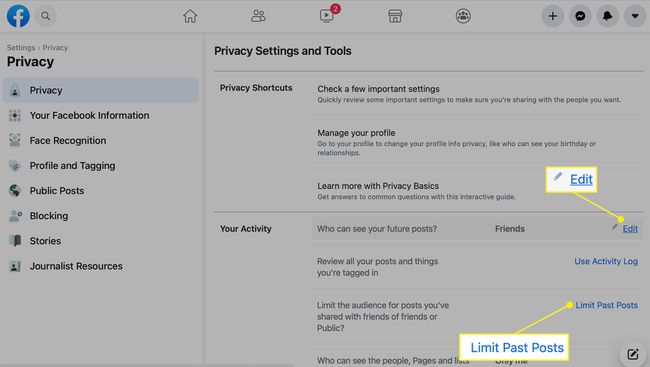
Esta sección también ofrece la capacidad de limitar quién puede ver publicaciones pasadas, por lo que si las publicaciones anteriormente eran públicas, se pueden cambiar para que solo los amigos puedan verlas ahora. Seleccione Limitar publicaciones pasadas y seleccione el Limitar publicaciones pasadas opción.
-
Desplácese hacia abajo desde el Tu actividad sección para llegar al Cómo las personas lo encuentran y lo contactan sección, que incluye quién puede ver su lista de amigos del adolescente, dirección de correo electrónico, número de teléfono y otras opciones.
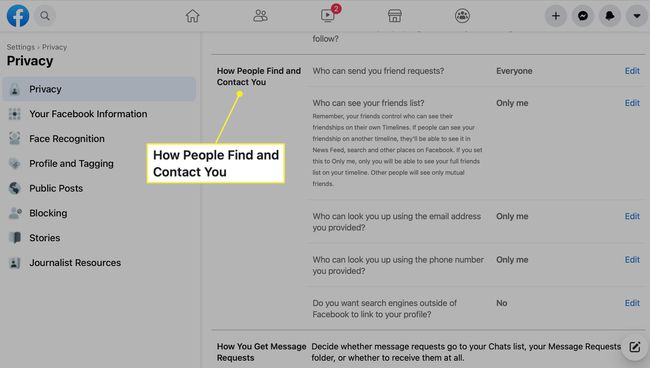
Asegúrese de que usted o su hijo adolescente modifiquen cada una de estas configuraciones para Amigos o Sólo yo y no Público o Todo el mundo.
Ajustar la configuración de privacidad para las fotos de su adolescente
Algunas fotos, como la foto de perfil actual y la foto de portada, son siempre públicas. La configuración de privacidad para otras fotos se establece manualmente a medida que se publican, así que haga que su adolescente se acostumbre a ajustar la configuración de sus fotos cuando las publican asegurándose de que las fotos estén configuradas para ser vistas por Amigos y no Público.
Solo puede editar la configuración de privacidad de las fotos en álbumes específicos, incluidas las fotos de portada y las imágenes de perfil. Si la foto se compartió como parte de un álbum, debe cambiar la configuración de todo el álbum.
Cambiar la configuración de privacidad en fotos individuales
Para ajustar la configuración de privacidad en fotos individuales con Facebook en el escritorio:
Haga que su hijo adolescente abra su página de perfil.
-
Seleccione Fotos para acceder a las imágenes.
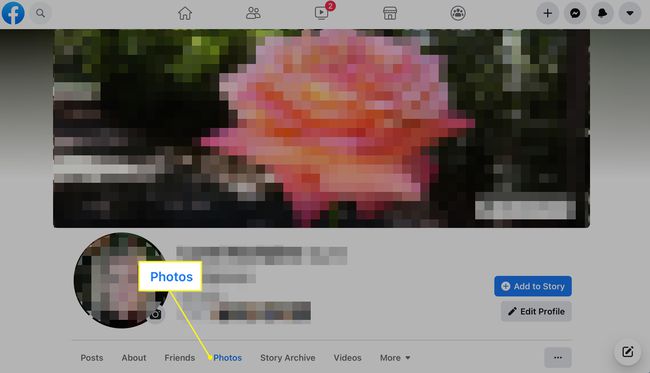
-
Seleccione Tus fotos. (Es posible que deba desplazarse hacia abajo para ver las fotos).
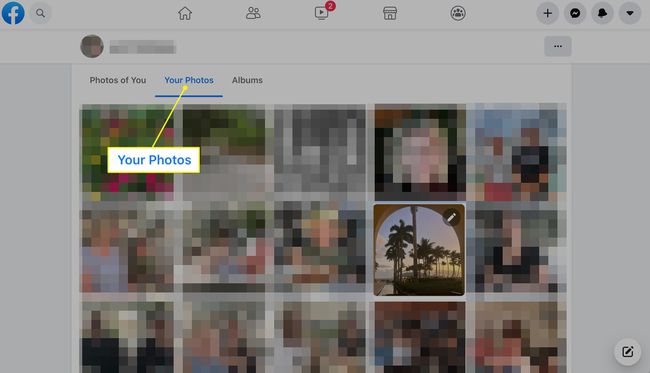
-
Abra una foto y haga clic en el selector de audiencia icono.

-
Seleccione la audiencia con la que desea compartir la foto:Amigos, por ejemplo. Advierta a su adolescente que nunca elija Público.
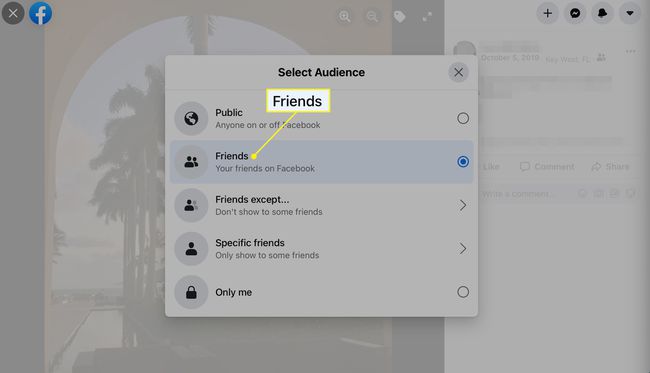
Cambiar la configuración de privacidad en álbumes de fotos
En la mayoría de los casos, si se compartió una foto como parte de un álbum, su hijo adolescente deberá cambiar la configuración de privacidad de todo el álbum.
Para editar la configuración de privacidad de un álbum de fotos usando Facebook en el escritorio:
Haga que su adolescente navegue a su página de perfil.
-
Seleccione Fotos.
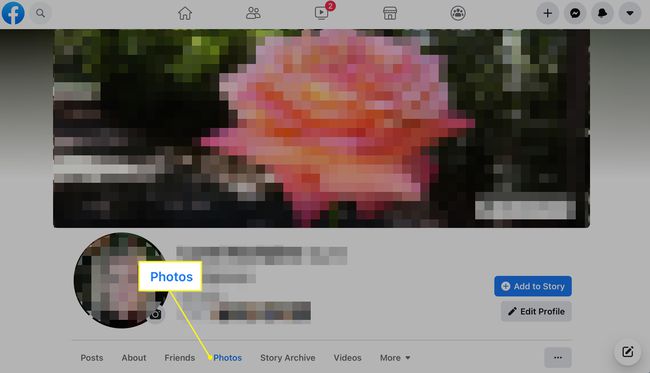
-
Seleccione Álbumes.
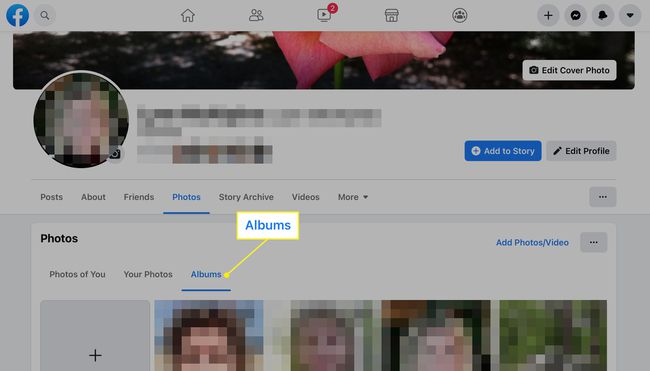
-
Elija un álbum para abrirlo y luego seleccione el menú de tres puntos en la esquina superior derecha.
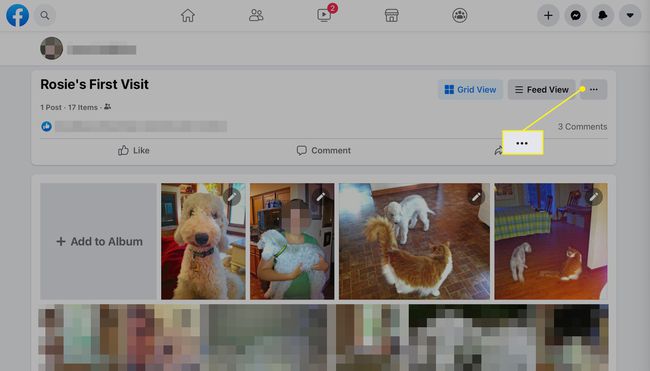
-
Seleccione Editar álbum en el menú desplegable.
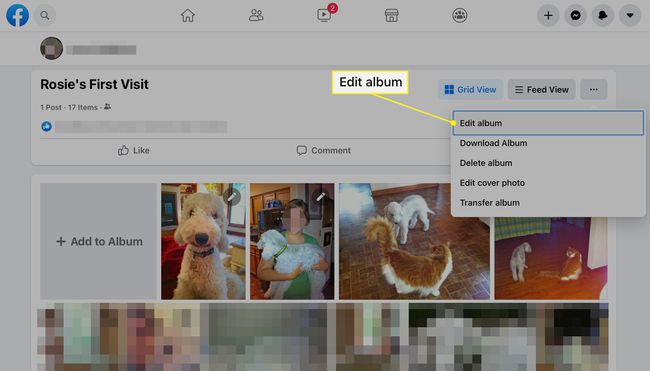
-
Elegir el selector de audiencia en la barra lateral izquierda.

-
Elija la audiencia del álbum en la pantalla que se abre. Advierta a su adolescente que nunca seleccione Público.
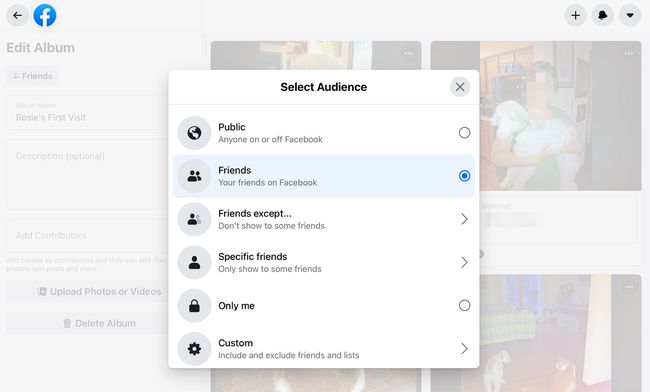
Verificación de privacidad en la aplicación móvil
Si su hijo adolescente prefiere usar la aplicación móvil de Facebook, puede acceder a la Verificación de privacidad sección tocando las tres líneas en la parte inferior de la pantalla y yendo a Configuración y privacidad > Ajustes > Verificación de privacidad. Se puede acceder a la mayoría de las configuraciones de seguridad en la aplicación a través de la Verificación de privacidad.